PS色调分离有什么作用? PS图片做色调分离效果的技巧
ps怎么做色调分离效果,想要把图片制作色调分离效果,我们需要使用色调分离,该怎么使用这个功能呢?下面我们就来看看详细的教程。
框选圆形
我们用【椭圆选框工具】框选圆形的部分。
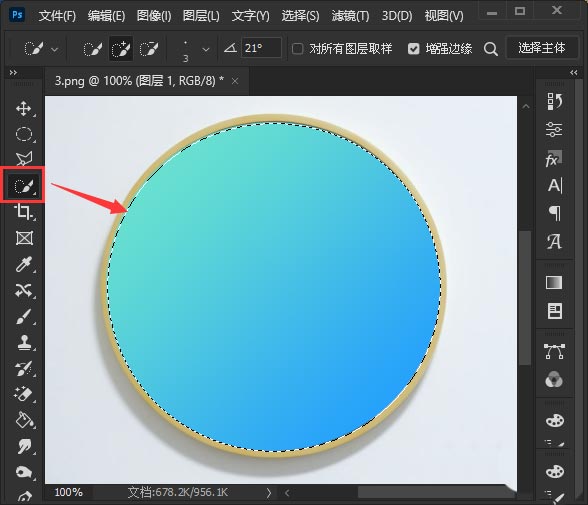
图像-调整-色调分离
点击【图像】-【调整】找到【色调分离】。
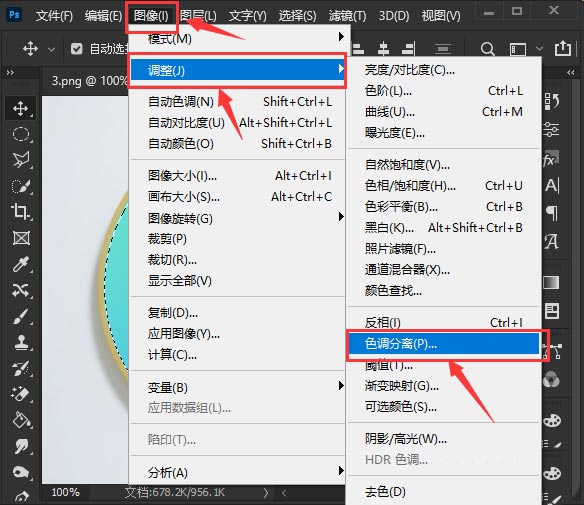
调整参数
把色调分离的色阶调整为自己需要的参数,比如:26,点击【确定】。
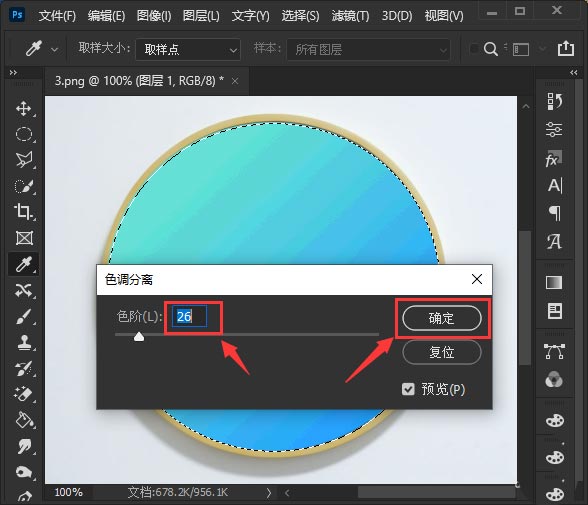
色调分离效果
最后,我们看到圆形蓝色的部分就变成色调分离的效果了(一层一层的)。
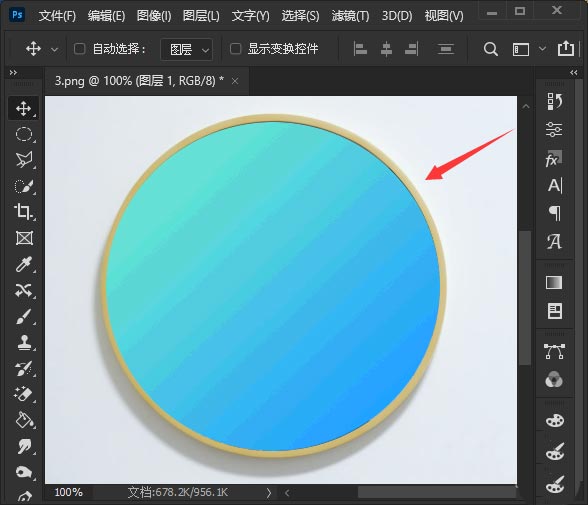
以上就是ps图片做色调分离效果的技巧,希望大家喜欢,请继续关注PSD素材网(www.PSD.cn)。
-
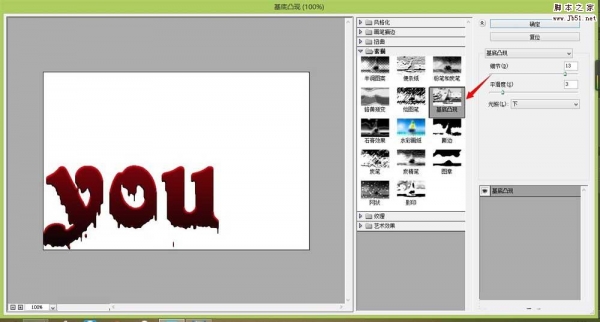
PS简单制作油漆文字
2022-10-01 13
-

PS中怎么设计字体? PS设计特殊字体的教程
2022-10-01 9
-
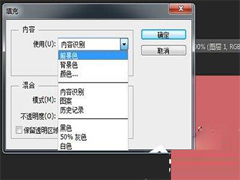
PS如何填充颜色?PS选中区域填充颜色图文教程
2022-10-01 15
-

PS制作炫酷的旋转字效果
2022-10-01 16
-
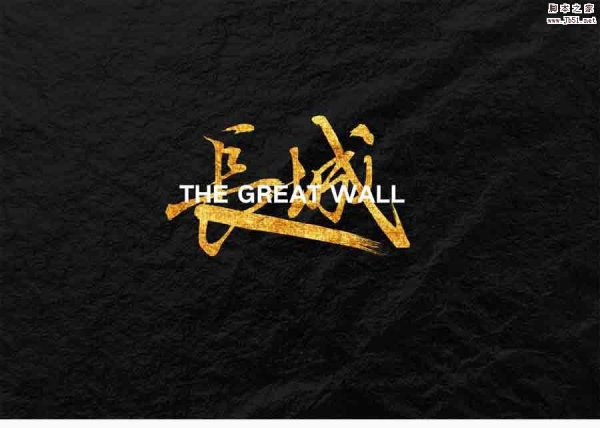
PS制作电影海报中质感的书法文字效果
2022-10-01 13
-
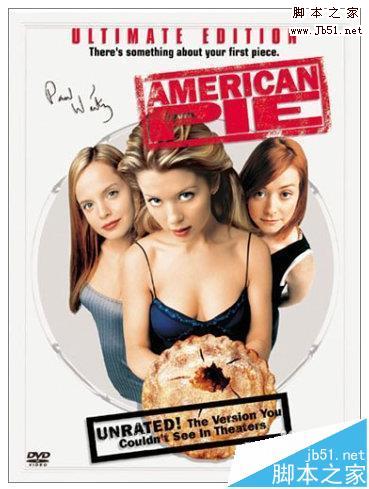
PS怎么制作油印字字体效果?
2022-10-01 21
-

PS怎么快速设计边框装饰画? PS做装饰画效果图的技巧
2022-10-01 8
-

PS如何做漩涡图形? Photoshop漩涡状六边形图形的设计方法
2022-10-01 21
-

PS人像怎么做渐隐的效果? PS图片渐隐与背景融合效果的实现方法
2022-10-01 21
-

PS怎么加分割线? PS文字添加分割线的技巧
2022-10-01 18
-
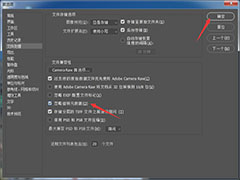
PS文件兼容怎么设置忽略旋转元数据? PS忽略旋转元数据的开启方法
2022-10-01 9
-

PS波纹效果在哪里? PS图片添加波纹滤镜的技巧
2022-10-01 16
-

PS怎么做出眩晕效果? Photoshop给给图片加眩晕效果的技巧
2022-10-01 16
-

PS制作自己的创意头像? PS圆形描边头像的设计技巧
2022-10-01 8
-

PS怎么设计麻绳图标? PS快速设计麻绳矢量图的技巧
2022-10-01 20
-

PS怎么做彩虹轨迹线? Photoshop彩色轨迹线的绘制方法
2022-10-01 21
-
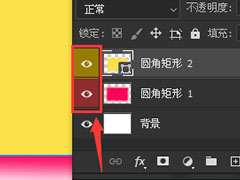
PS图层前的眼睛怎么添加颜色? PS图层眼睛设置颜色的技巧
2022-10-01 12
-
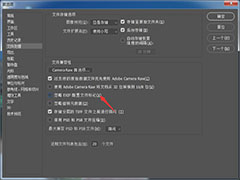
PS怎么不去除exif信息? Photoshop关闭忽略EXIF配置文件标记的技巧
2022-10-01 13
-
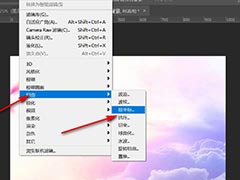
PS极坐标不能形成圆怎么办? PS极坐标后图片为椭圆形的解决办法
2022-10-01 23
-

PS如何导出全景图? photoshop图片设置为全景图导出的技巧
2022-10-01 28
-

PS图层缩略图不显示怎么办? PS调整图层缩略图大小的技巧
2022-10-01 51